Samsungのスマホをもっとつまらなく見せる7つの簡単な方法

高価なSamsung Galaxyを、市場に出回っている他のスマートフォンと全く同じ見た目にする必要はありません。少し手を加えるだけで、より個性的でスタイリッシュ、そして個性的なスマートフォンに仕上げることができます。
iPhone のメールが更新されない場合は、いくつかの問題がある可能性があります。互換性のないシステム設定、ソフトウェアの問題、電子メール プロトコルの違いなどが含まれます。ここでは、問題を解決して通常どおり電子メールを受信できるようにするためのさまざまな方法を紹介します。
目次
もっと複雑なことを試みる前に、メール アプリを手動で更新してみてください。アプリの受信トレイを開き、ホイールが回転するまで指を画面上で下にドラッグして放します。これにより、アプリケーションは電子メール サーバーに (再) 接続するように求められます。
メール アプリでは、メールが最後に同期された日時が下部に表示されます。 「更新されました」は、手動更新が成功したことを意味します。
接続の問題により、iPhone 上の電子メールの更新が停止する可能性があります。接続を更新するには、 iPhone で設定アプリを開き、 「機内モード」の横にあるスイッチをオンにします。コントロールセンターから機内モードをタップしてオフにすることもできます。iPhoneのコントロール センターを使用およびカスタマイズする方法を説明します。
その後、10 秒待ってから機内モードをオフにし、メール アプリを確認します。何も変化がない場合は、上記の手順 1 のように手動で更新してみてください。
ネットワーク設定をリセットすることで、潜在的な接続の問題を解決できます。これは iPhone のリセット セクションで実行でき、iPhone のホーム画面のレイアウト、ネットワーク設定、場所、キーボード辞書などをリセットできます。
「設定」>「一般」>「iPhoneを転送またはリセット」>「リセット」>「ネットワーク設定をリセット」に移動します。これにより、Wi-Fi ネットワークとパスワード、携帯電話の設定、および以前使用した VPN/APN 設定がリセットされます。
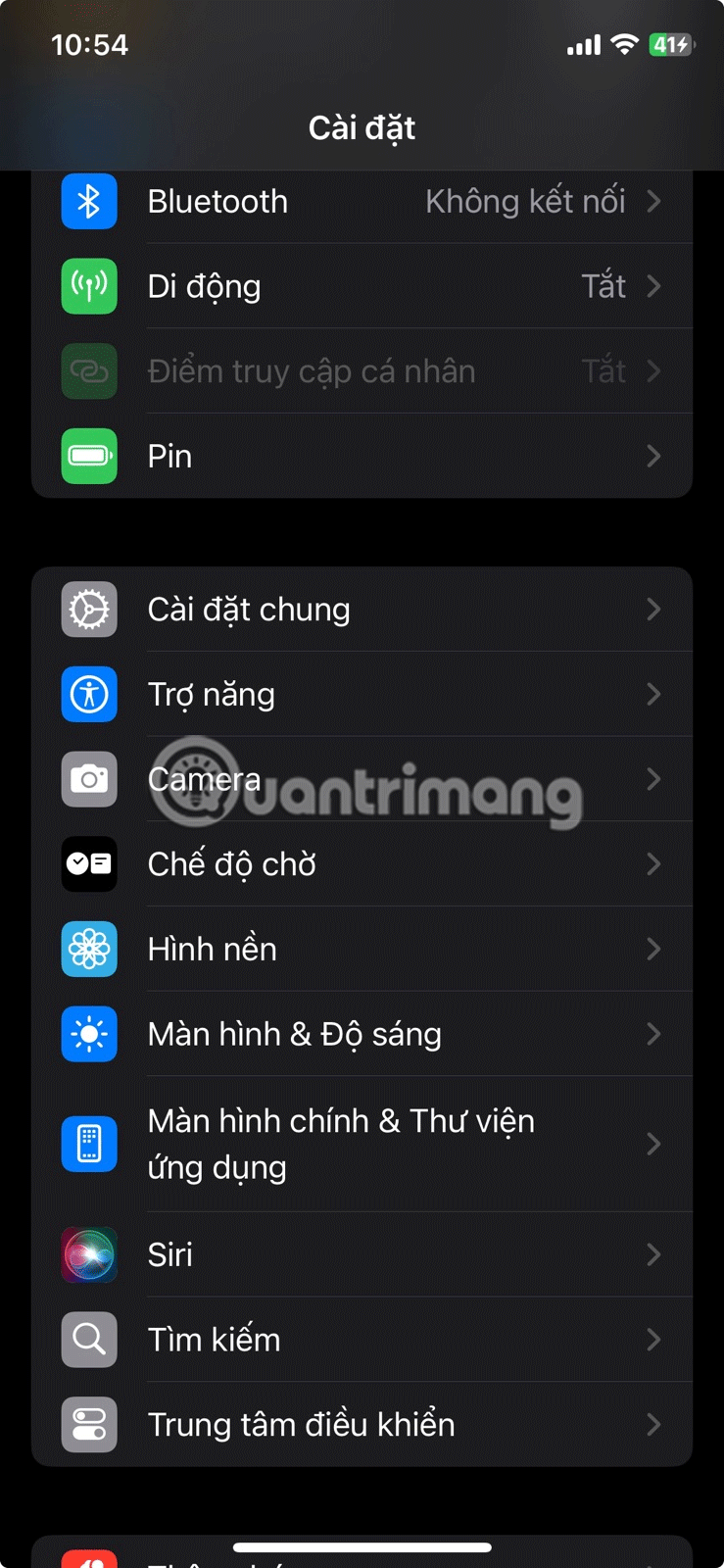
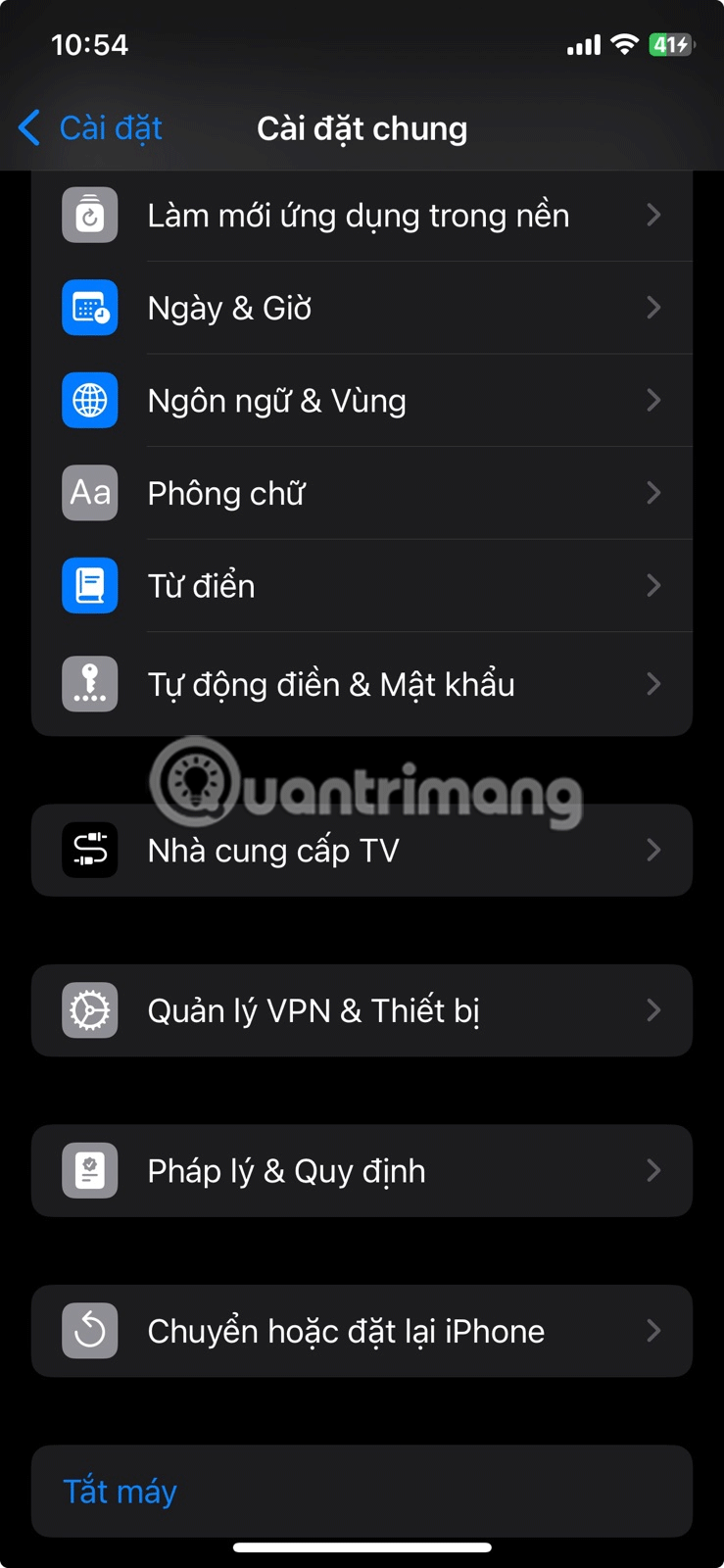
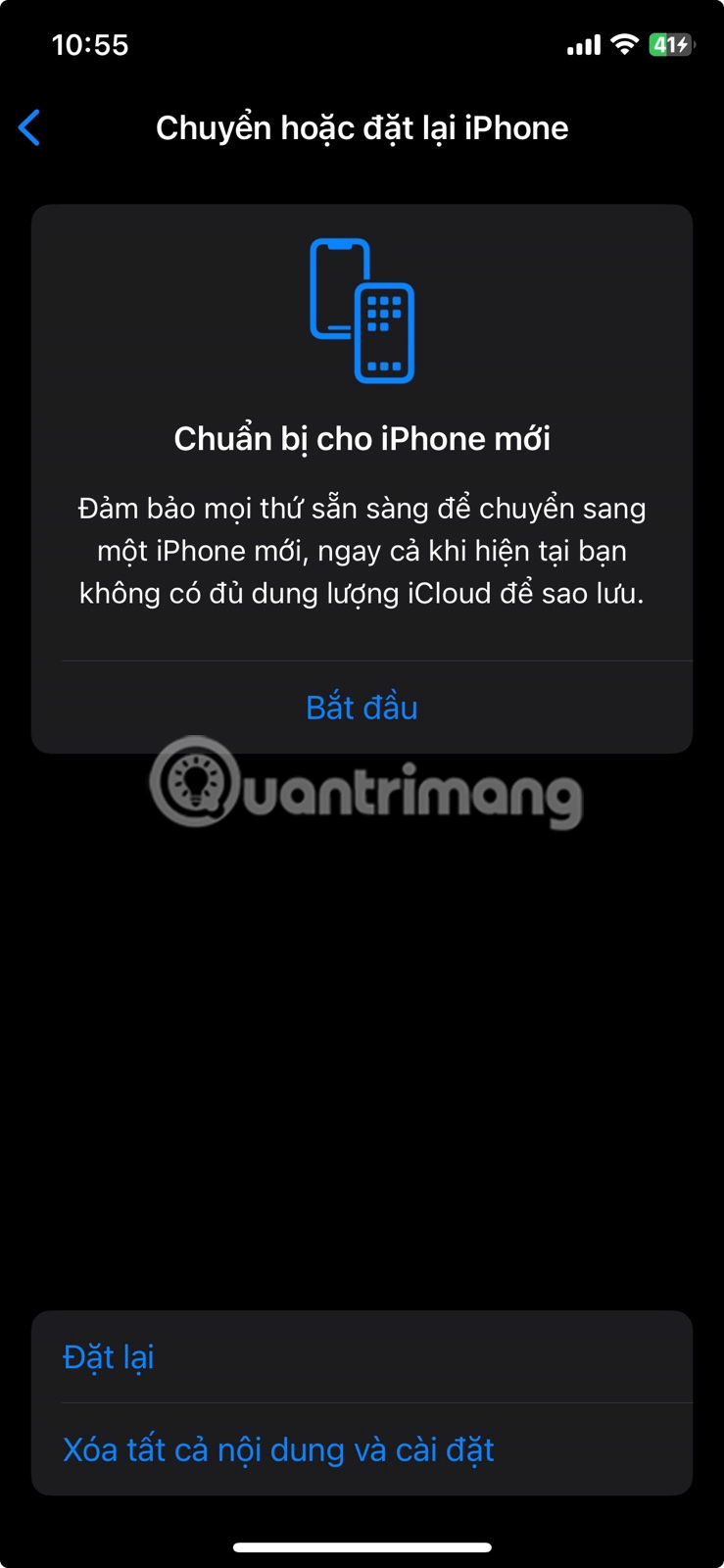
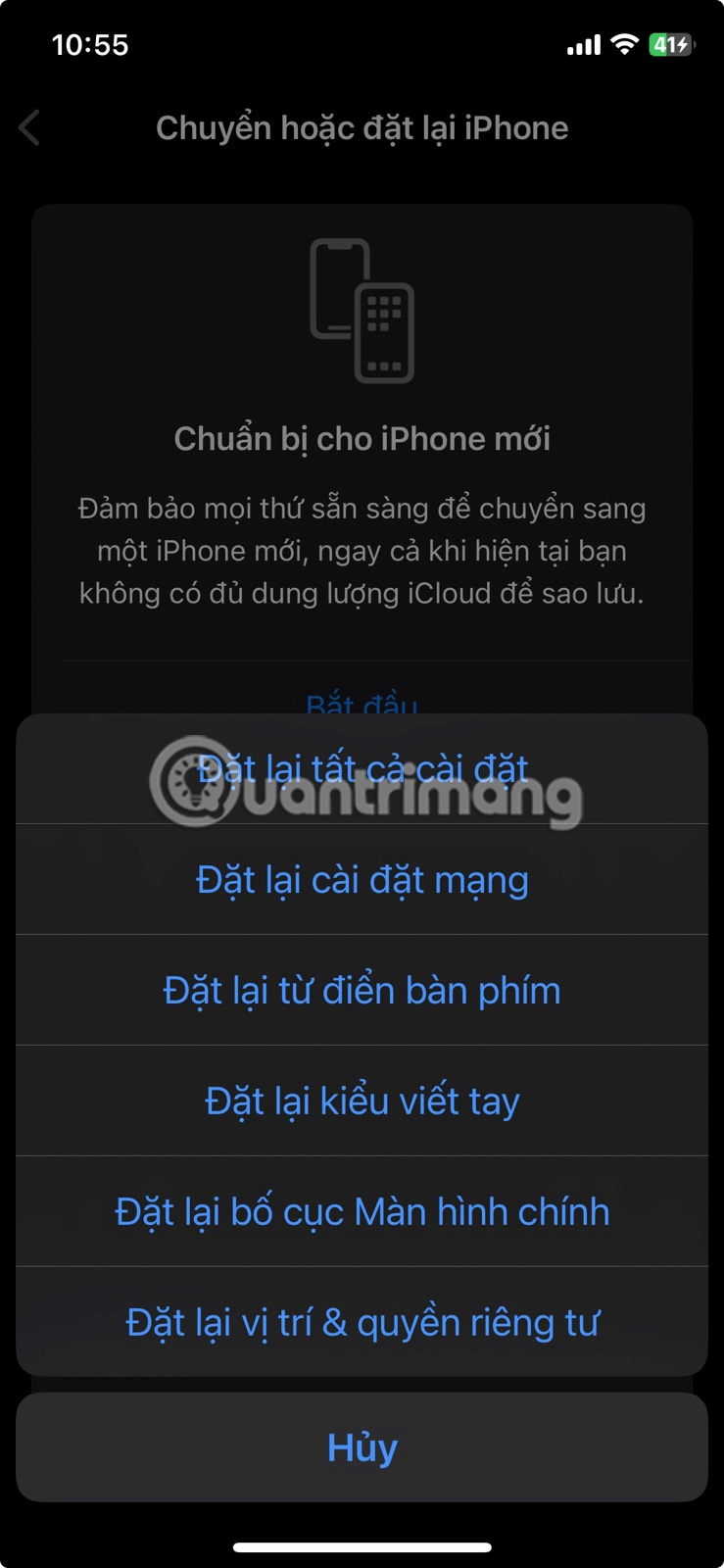
ネットワーク設定をリセットした後は、Wi-Fi ネットワークに手動で再接続する必要があります。その後、メール アプリを強制終了して再度開き、問題が解決するかどうかを確認してください。
iPhone でまだメールを受信できない場合は、アプリに問題がある可能性があります。通常、アプリのプッシュ ボタンを有効にすると、通知や更新が電子メールで届きます。
Push は、電子メールを「取得」しようとする代わりに、電子メール サーバーに電子メールを iPhone に「プッシュ」するように指示します。
したがって、iPhone のメールの更新が停止した場合は、すぐにメールの更新設定をもう一度確認してください。まず、「設定」>「アプリ」>「メール」>「メール アカウント」>「新しいデータの取得」に移動し、「プッシュボタン」をオンにします。

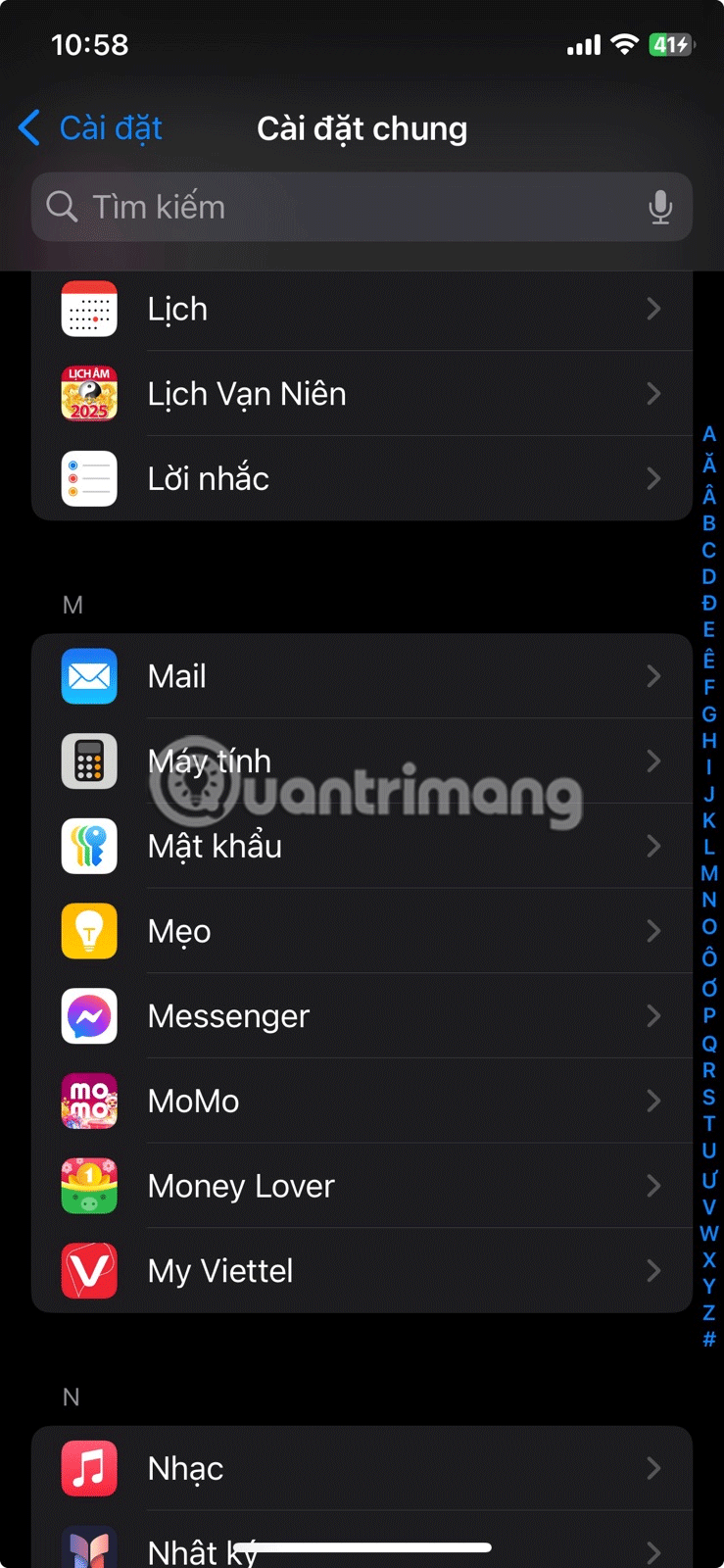
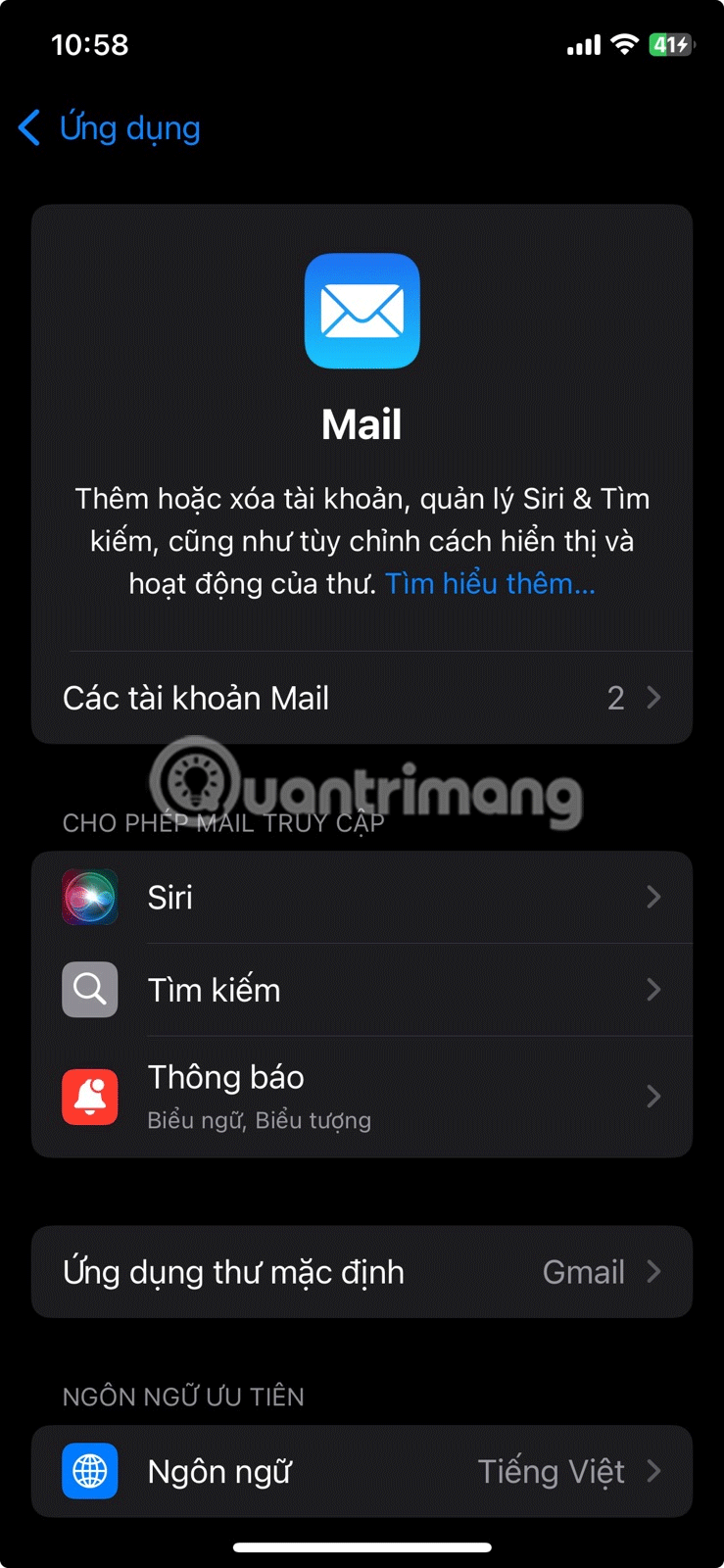
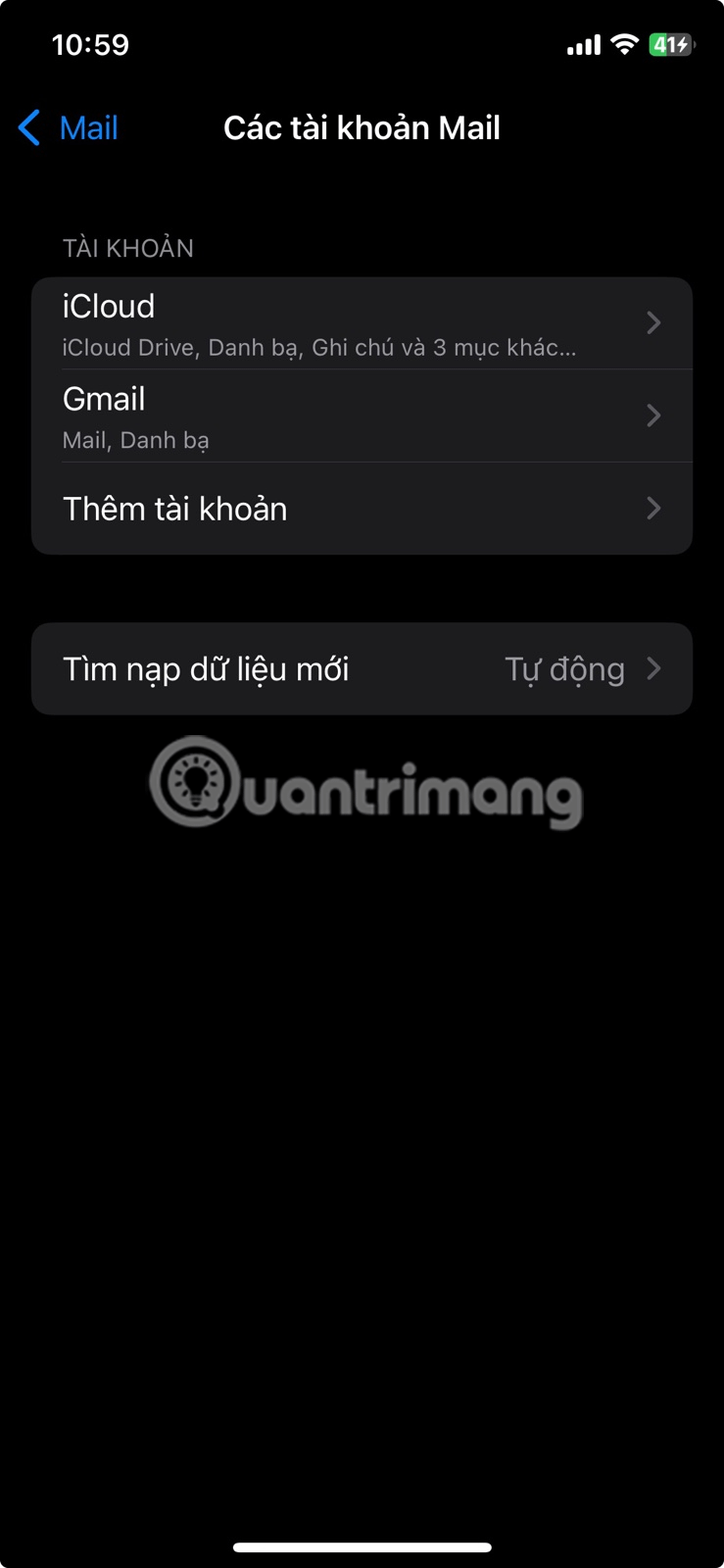
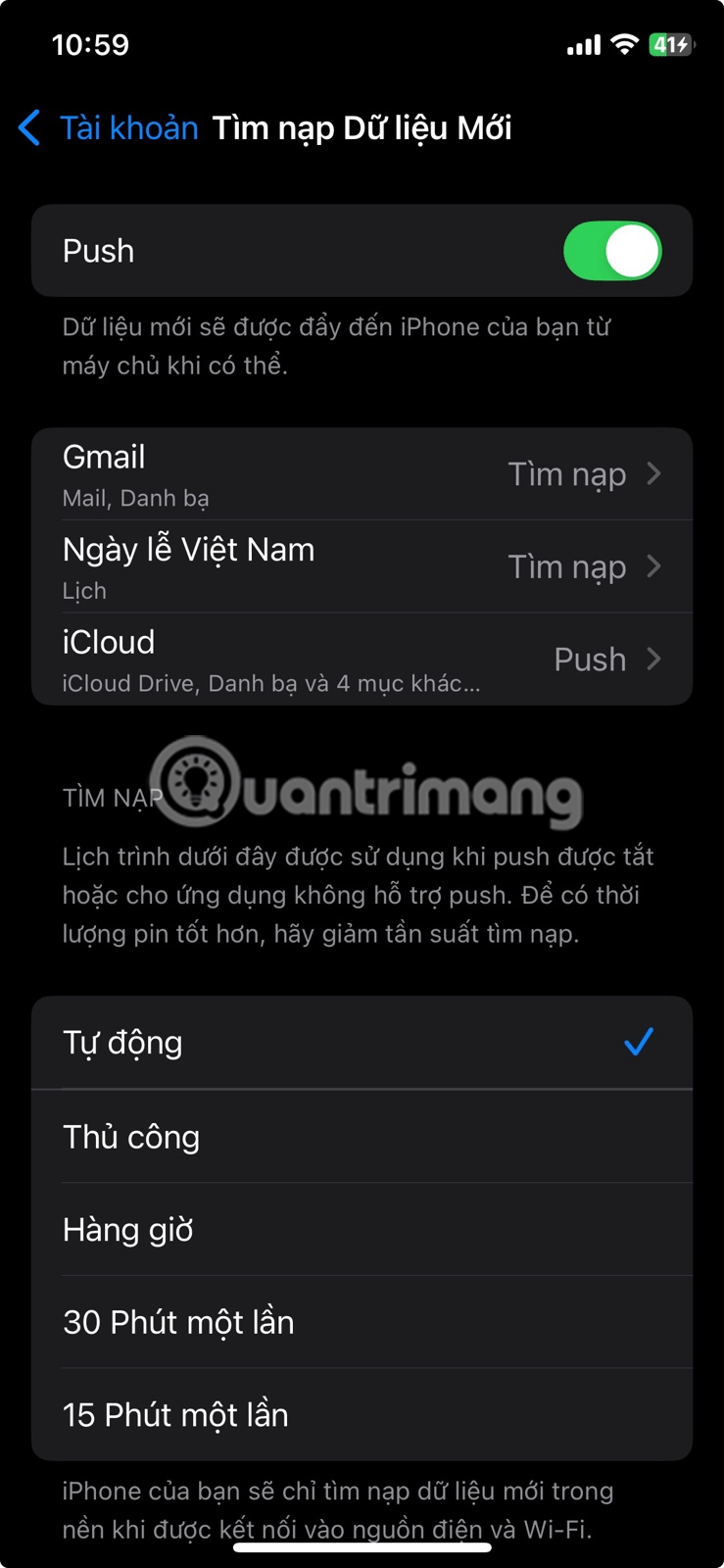
特定のメールボックスだけで問題が発生する場合は、アカウントの一覧からそのメールボックスをタップし、次のページのメニューから [プッシュ] を選択します。プッシュ オプションが提供されないアカウント (Gmail アカウントなど) の場合は、[フェッチ]を選択します。
次に、「新しいデータの取得」ページの下の取得スケジュールから更新頻度を選択します。可能な限り最速の更新間隔( 15 分ごと)に設定する必要があります。メールをさらに速く更新したい場合は、メール アプリを手動で更新してください。
アプリで発生している可能性のある問題をリセットする確実な方法の 1 つは、アプリ自体を削除して再インストールすることです。これにより、改ざんした可能性のある設定がすべてデフォルトに復元され、iPhone の電子メールが更新されない問題が解決される可能性があります。
メール アプリを削除するには、[設定] > [一般] > [iPhone ストレージ] > [メール]に移動し、[アプリを削除]をタップして、 [アプリを削除]を選択して確認します。
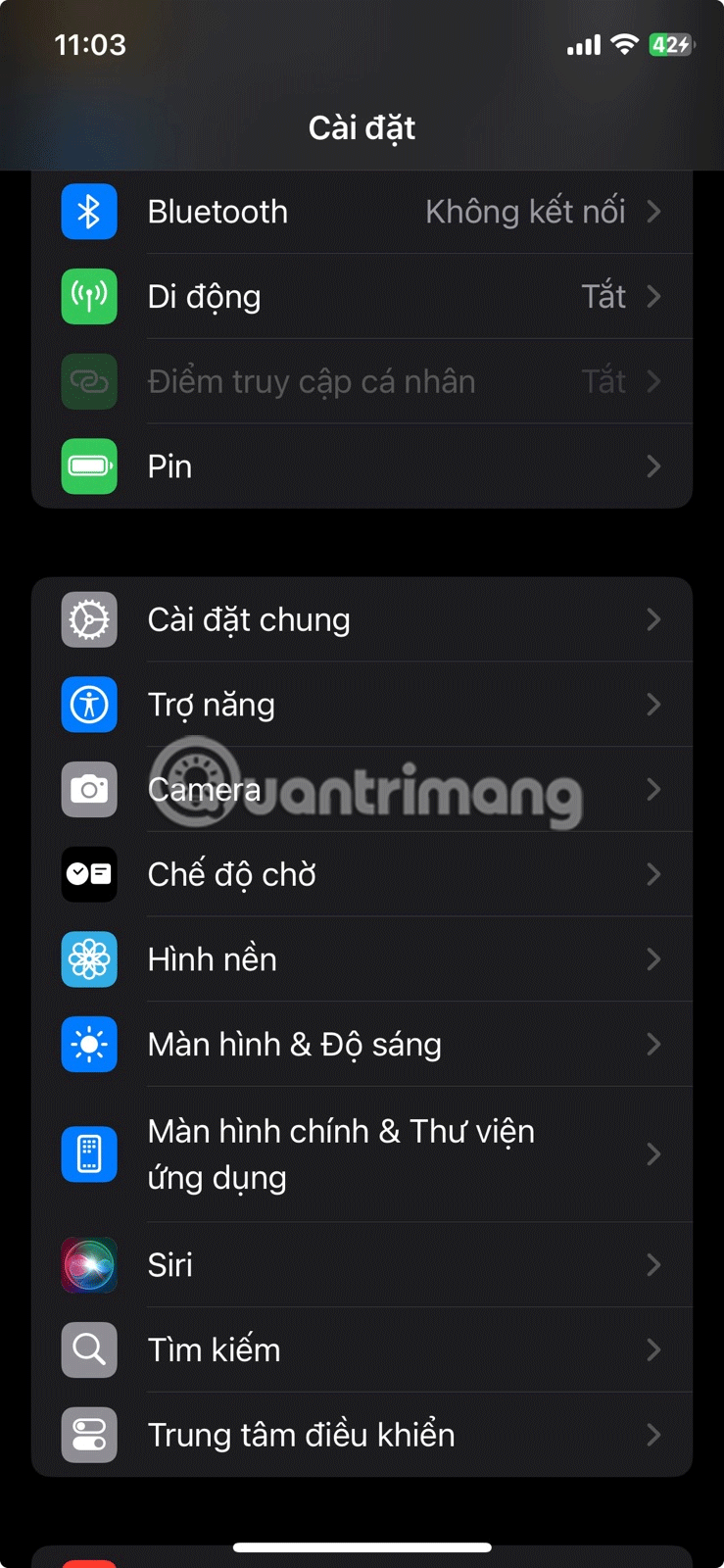
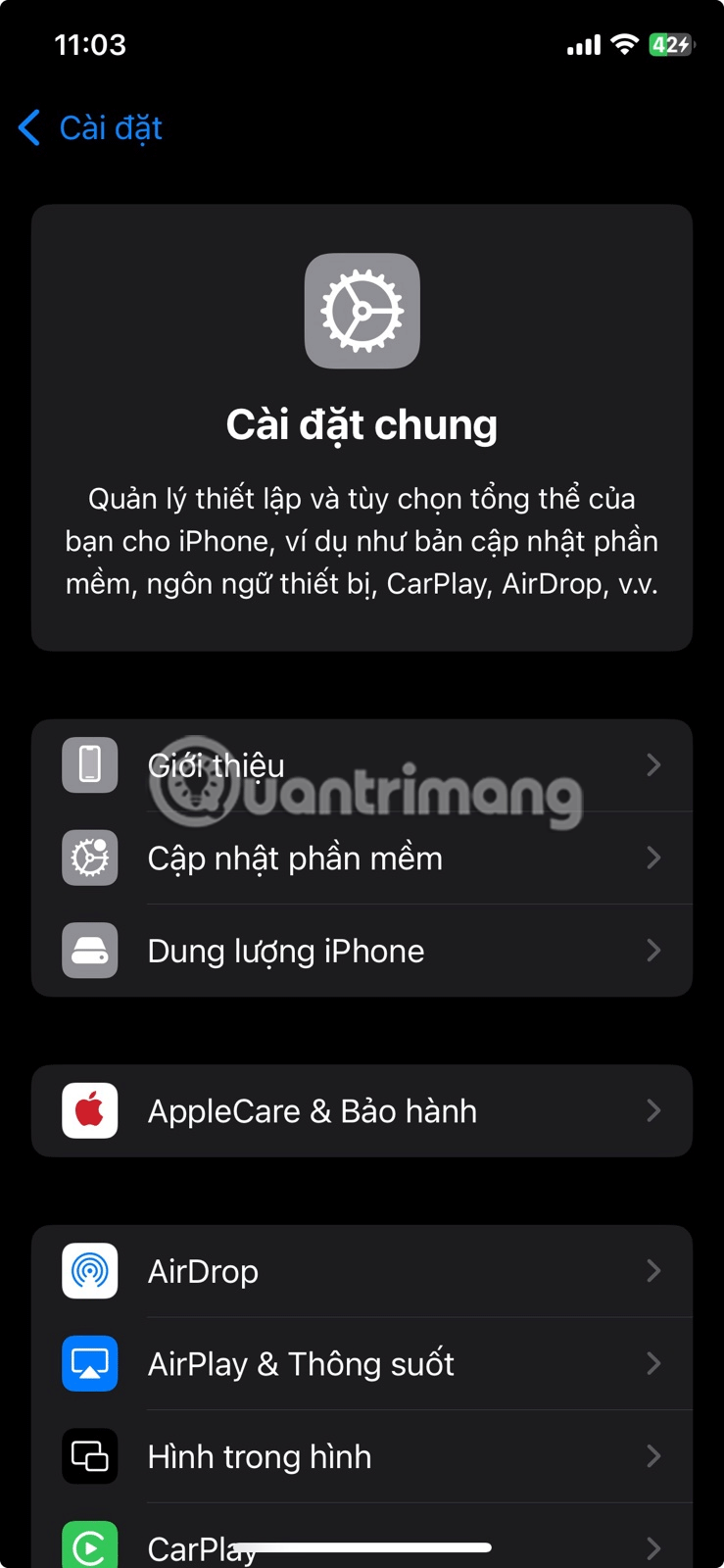
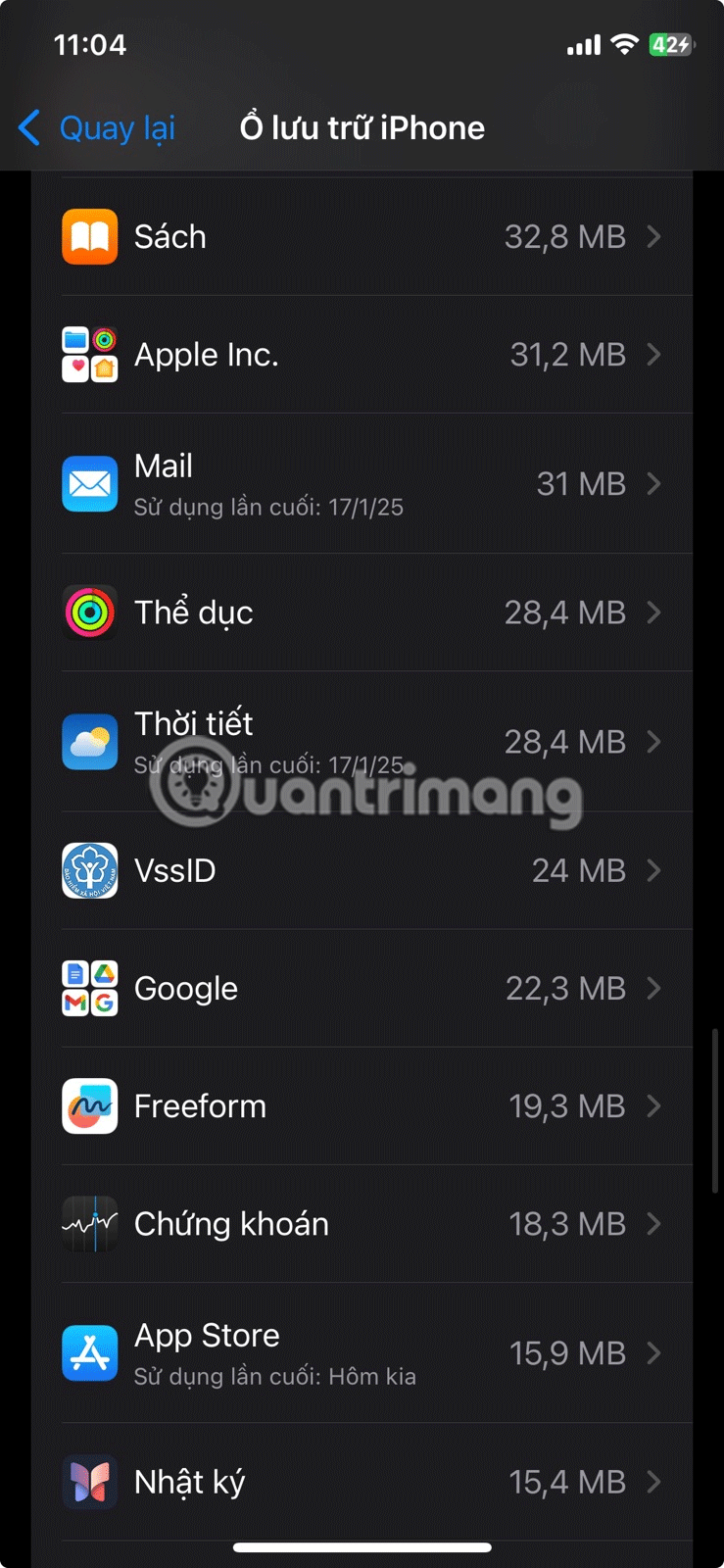
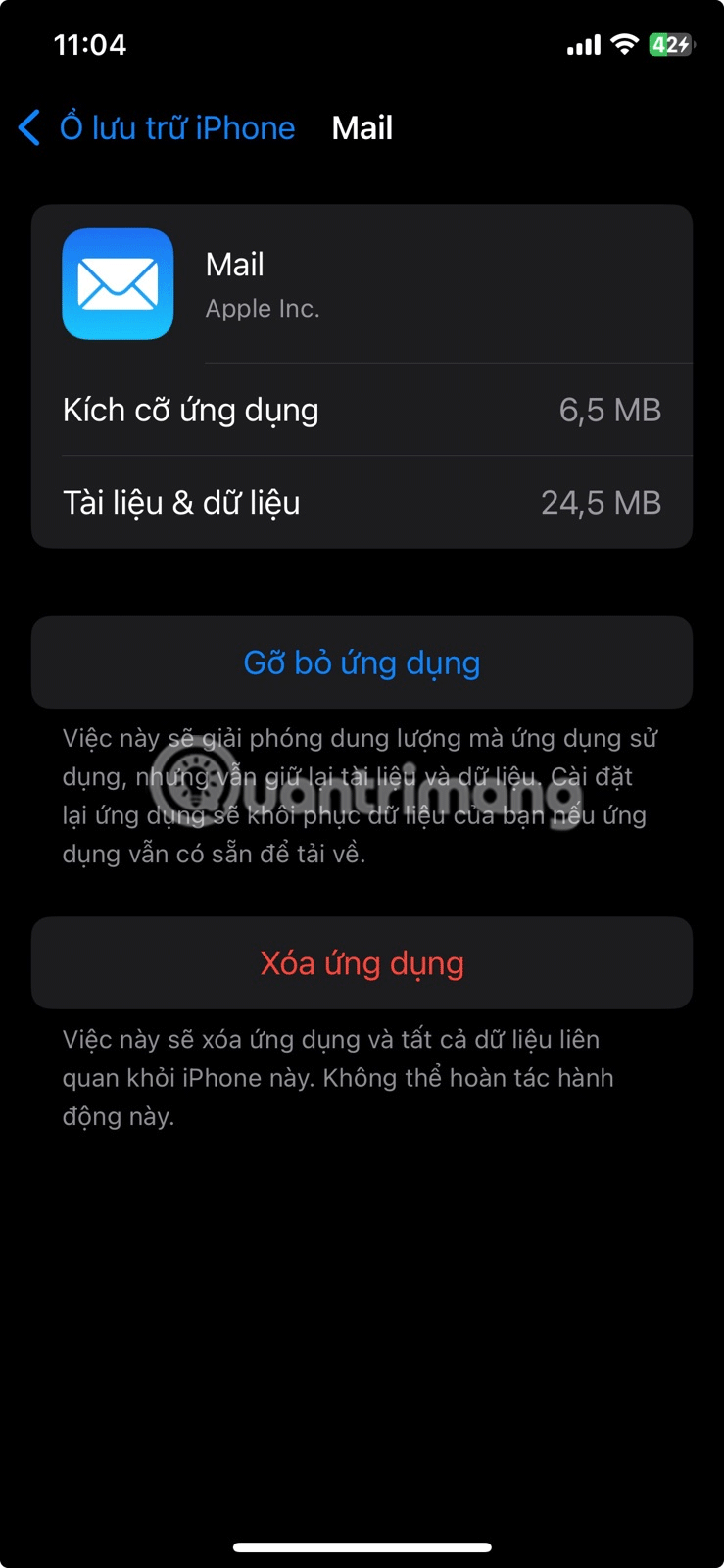
次に、App Store からメール アプリを再インストールし、アプリを起動して、メール アドレスでサインインします。追加のアカウントは、[設定] > [アプリ] > [メール] > [メール アカウント] > [アカウントの追加]で追加できます。
更新を拒否する問題のあるアカウントを削除して再度追加します。これは、構成の誤りや破損によって発生した問題のトラブルシューティングに役立ちます。
これを行うには、「設定」>「アプリ」>「メール」>「メール アカウント」に移動し、問題のあるアカウントを選択します。次に、「アカウントの削除」をタップします。「iPhone から削除」を選択して操作を確認します。完了したら、「メール アカウント」ページに戻り、「アカウントの追加」をタップしてアカウントを再度追加します。ログインしてメールが表示されたら、手動で更新して新しいメールを読み込みます。
電子メールの更新に関する通知を受信できないという問題がある場合は、通知設定を確認する必要があります。設定アプリを開き、 [通知] > [メール]に移動します。「通知を許可」がオフになっている場合は、トグルをタップしてオンにします。
次に、受信トレイに新しいメールが届いたときに通知するように通知設定 (アイコン、サウンド、バナー スタイル) が設定されていることを確認します。このセクションでは他の通知設定をカスタマイズすることもできます。
また、「通知をカスタマイズ」をタップして各アカウントの通知設定を確認し、好みに合わせて設定されていることを確認することも重要です。
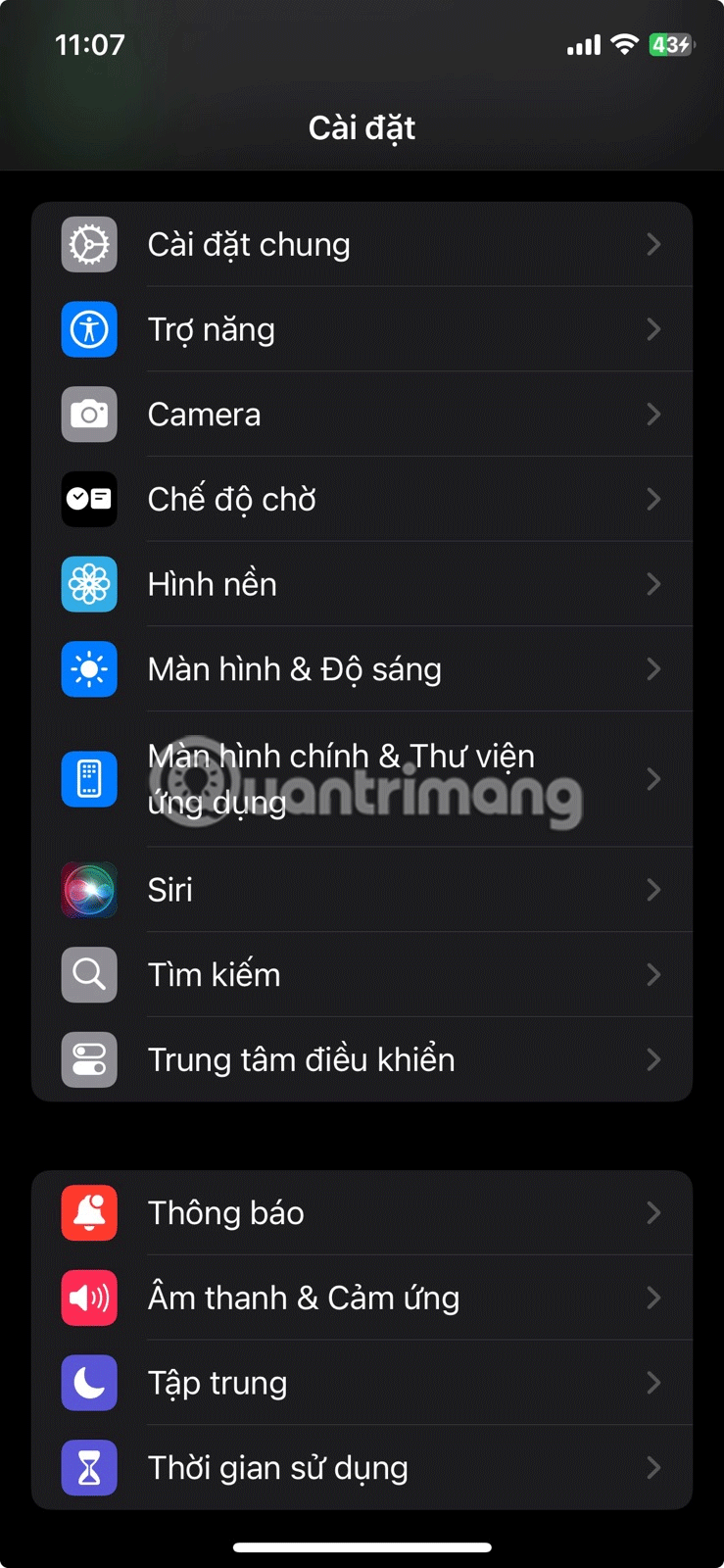
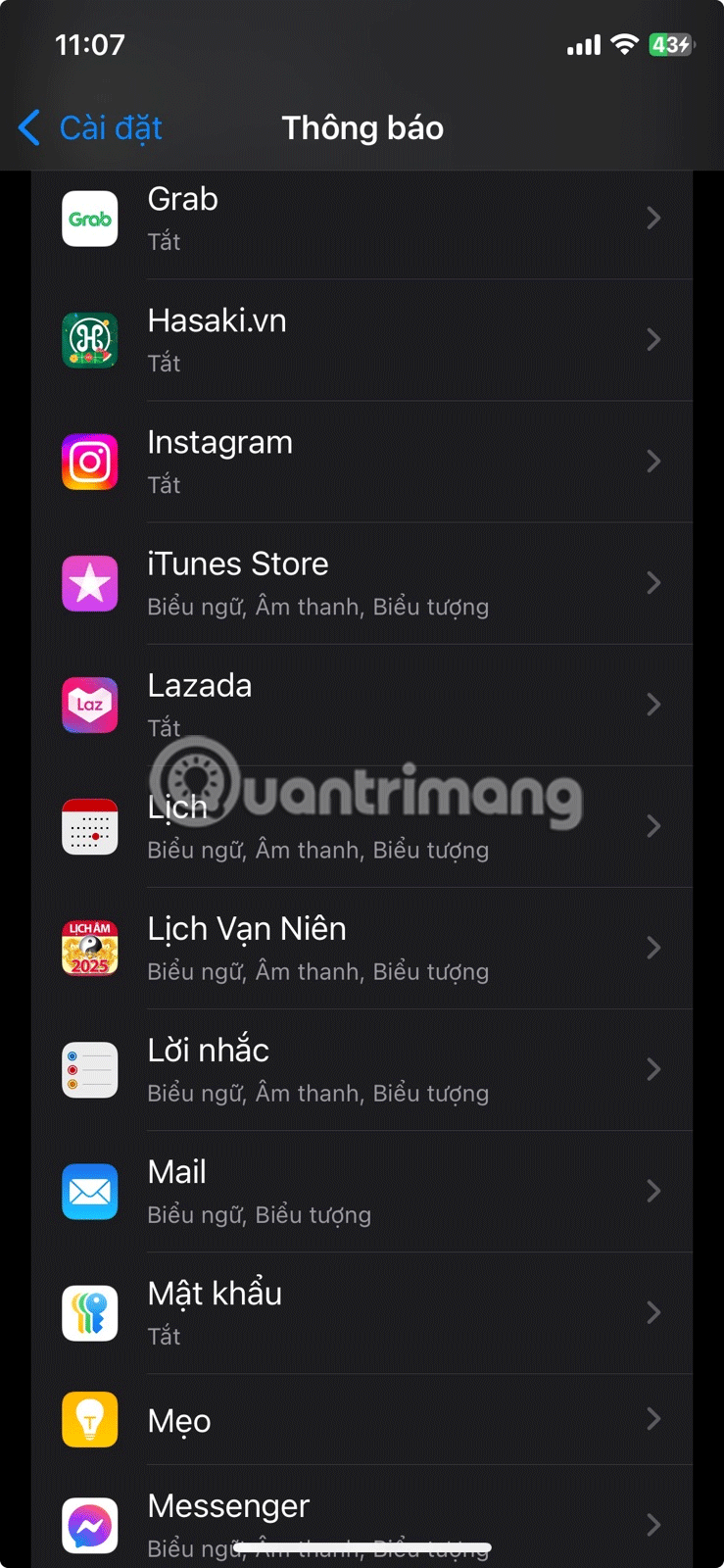
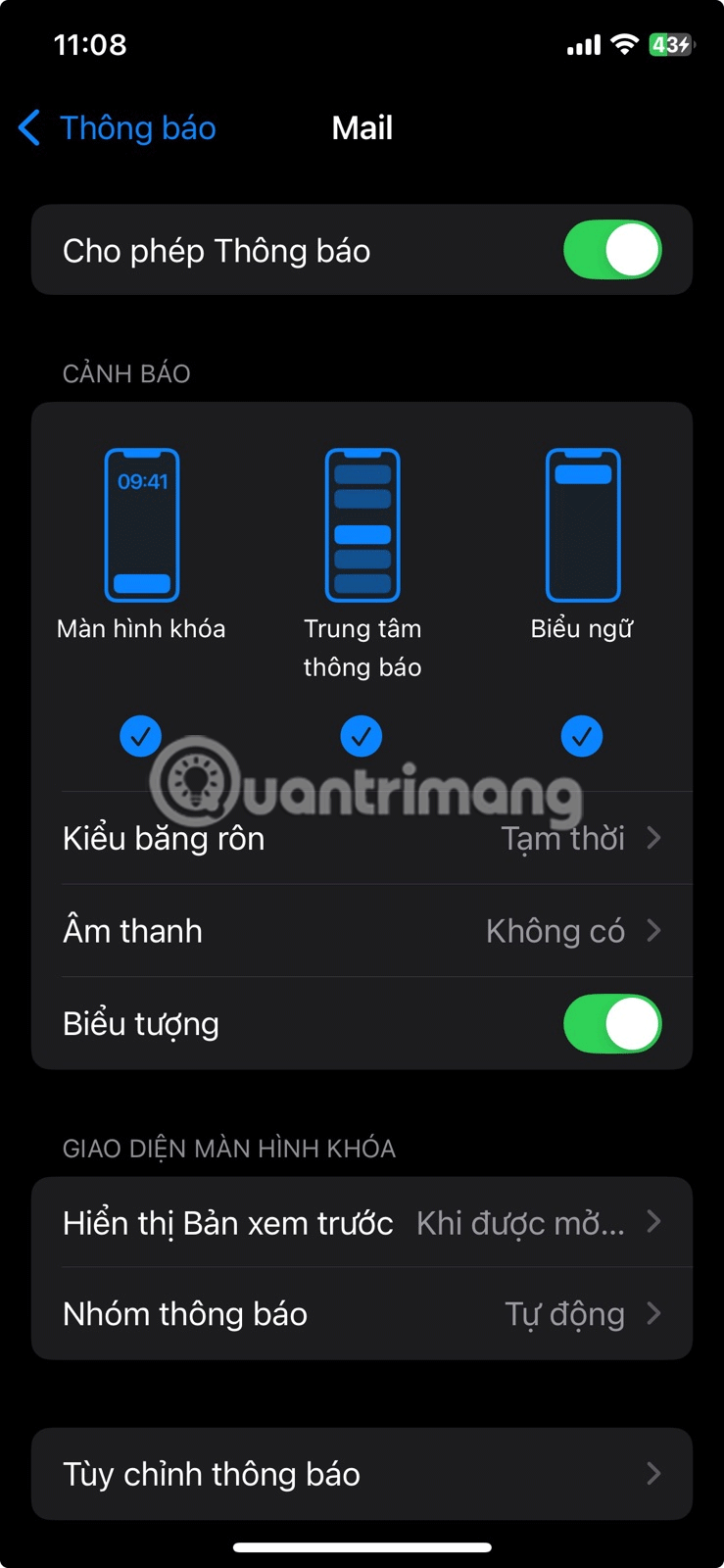
ただし、iPhone の通知は使い方が複雑な場合があり、それが iPhone でメールを受信できない原因となっている可能性があります。
別の解決策としては、アプリのバックグラウンド更新を有効にすることが挙げられます。この機能により、アプリを使用していないときでも、新しいコンテンツでアプリを更新できるようになります。
App のバックグラウンド更新をオンにするには、[設定] > [一般] > [App のバックグラウンド更新]に移動し、[App のバックグラウンド更新]をタップして、使用する条件 ( Wi-FiまたはWi-Fi とモバイルデータ)を選択します。モバイルデータの使用量を削減したい場合は、Wi-Fiを選択します。それ以外の場合は、Wi-Fiとモバイルデータを選択します。
最後に、アプリのリストを下にスクロールし、「メール」の横にあるトグルがオフになっていないことを確認します。
データ使用量を節約するために、特定のアプリのモバイルデータ使用を制限する人もいます。携帯電話のデータを使用しているときにメール アプリが更新されないことに気付いた場合は、iPhone の携帯電話の帯域幅の使用をブロックしている可能性があります。
設定をオフにするには、設定アプリを開き、メニューから「携帯電話/モバイルサービス」を選択します。次に、「モバイルデータ」の下で、「メール」の横にあるスイッチをオンにします。
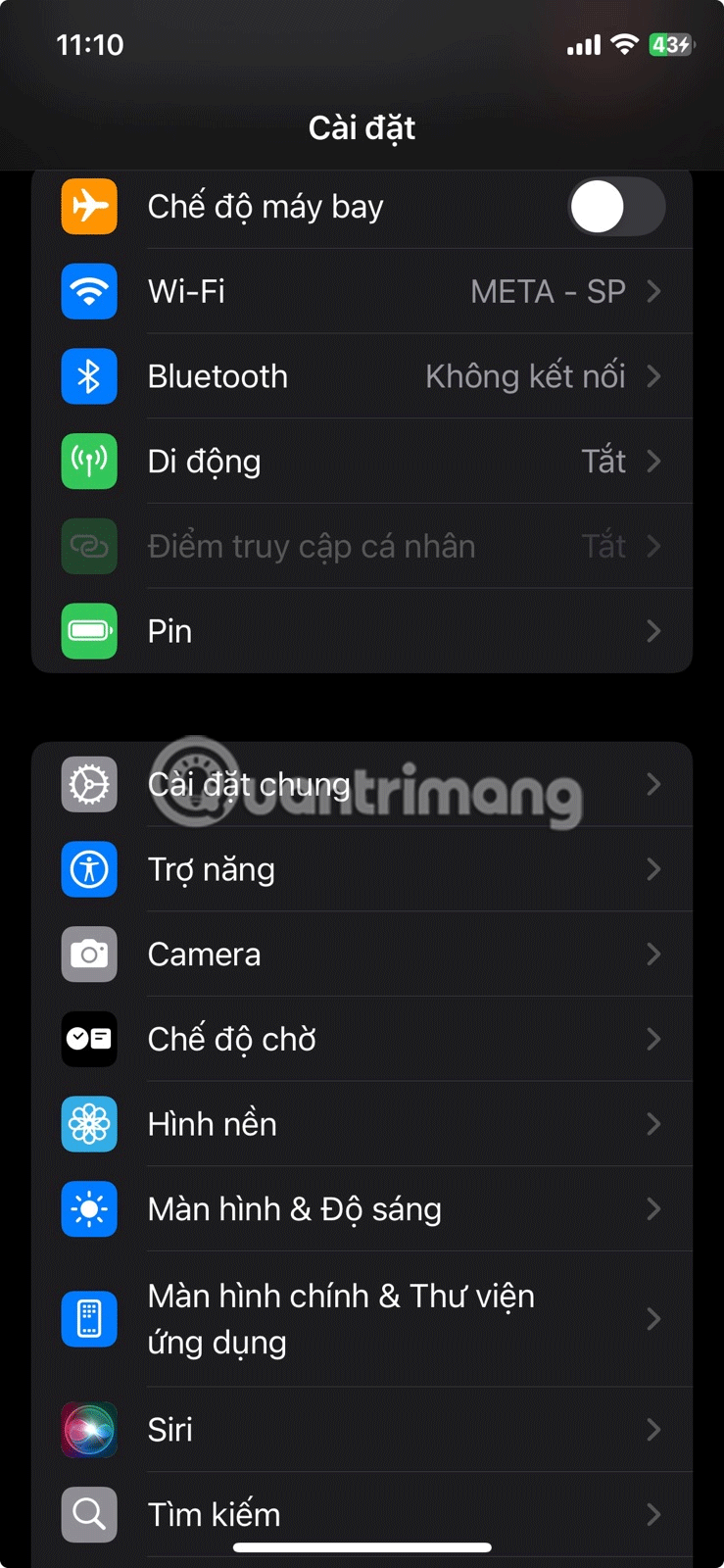
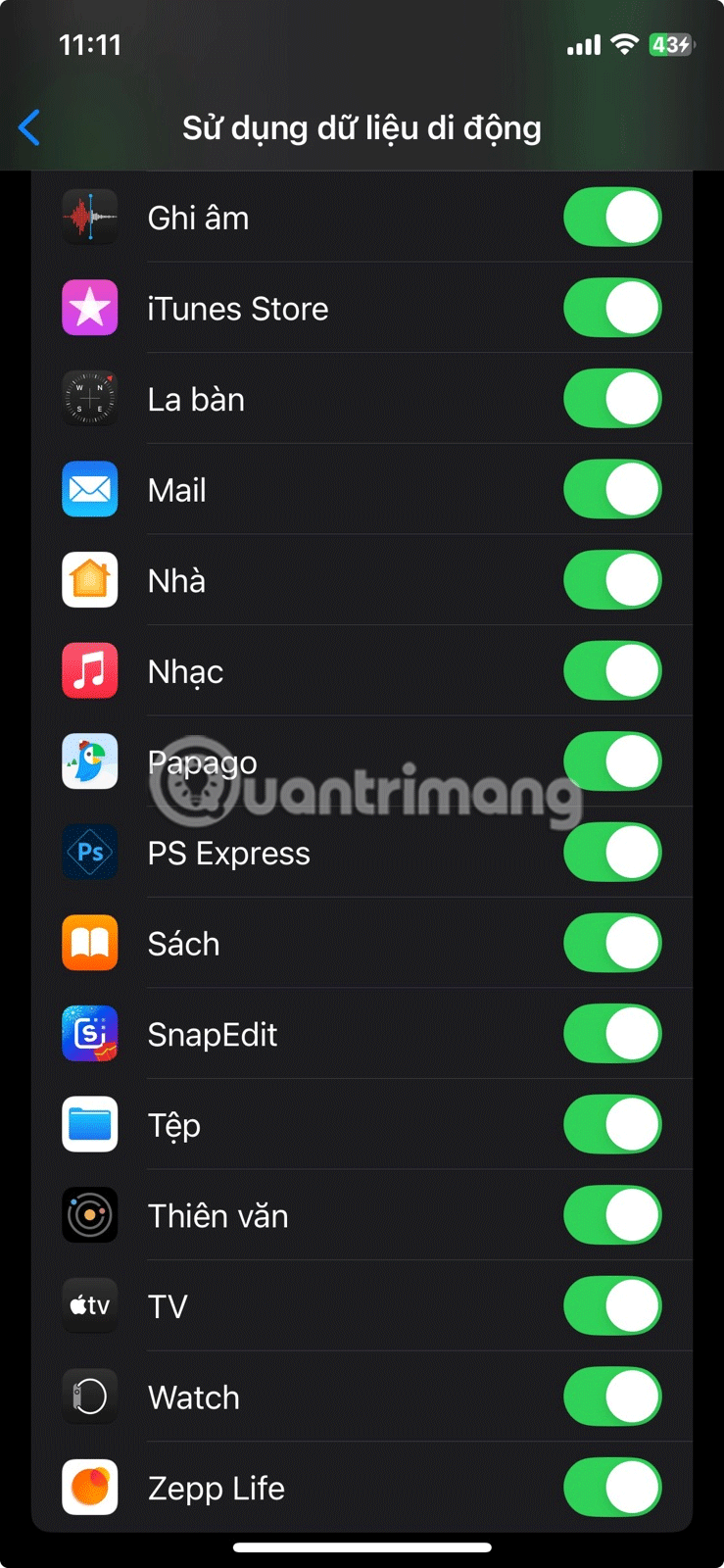
アプリが表示されない場合は、「すべて表示」をタップして、アプリのリストを下にスクロールします。
iOS には、携帯電話と Wi-Fi の帯域幅を節約できる低データモードがあります。以前にこの機能を有効にしていた場合、アプリ上のインターネットアクティビティが制限される可能性があるため、iPhone メールが更新されない原因となっている可能性があります。
メール アプリに完全なインターネット アクセスを許可するには、Wi-Fi とモバイル データに対して低データ モードが有効になっていることを確認する必要があります。 Wi-Fi の低データ モードをオフにするには、[設定] > [Wi-Fi]に移動し、アクティブな Wi-Fi 接続の横にある情報アイコンをタップします。次に、 「低データモード」の横にあるスイッチをオフにします。
携帯データの低データモードをオフにするには、[設定] > [携帯電話/モバイルサービス] > [携帯電話/モバイルデータのオプション]に移動し、 [低データモード]の横にあるスイッチをオフにします。
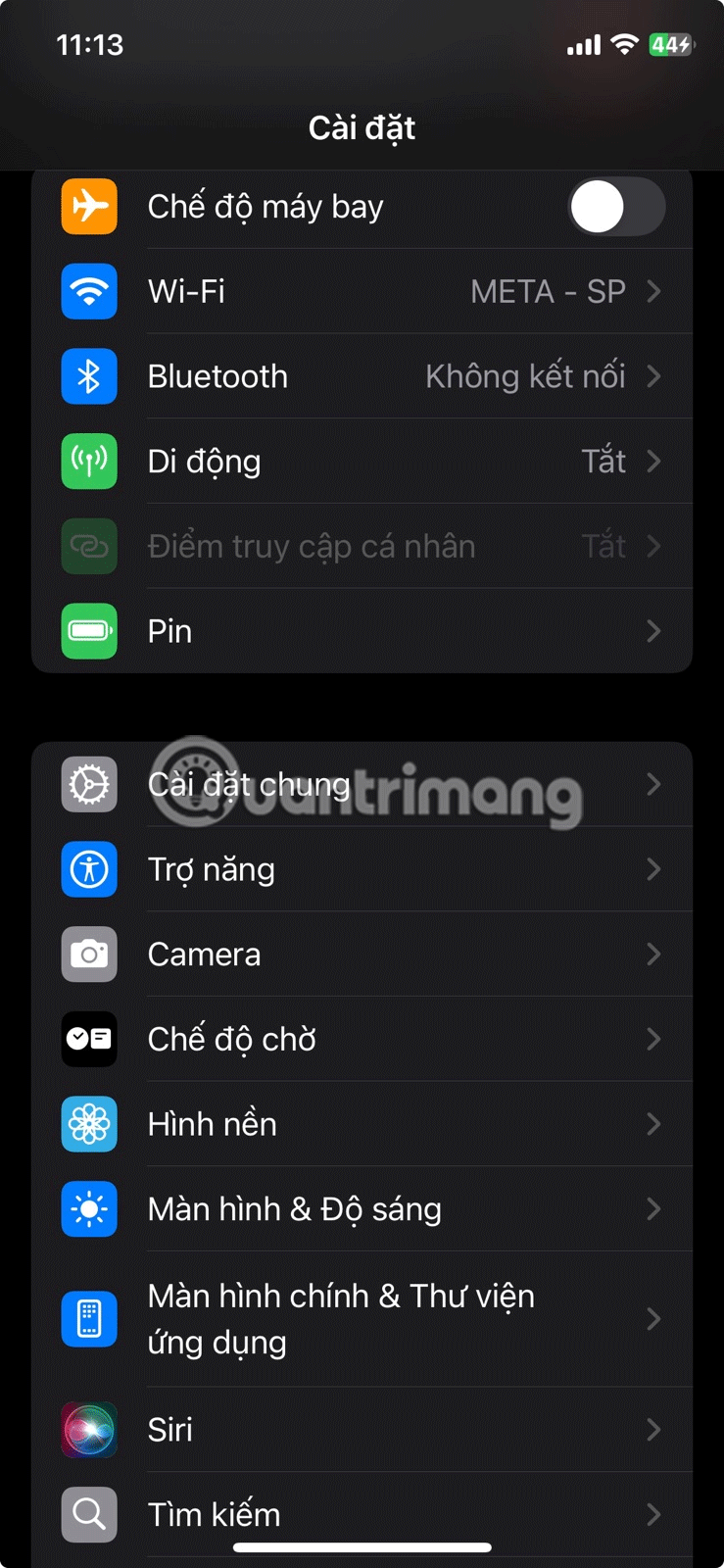
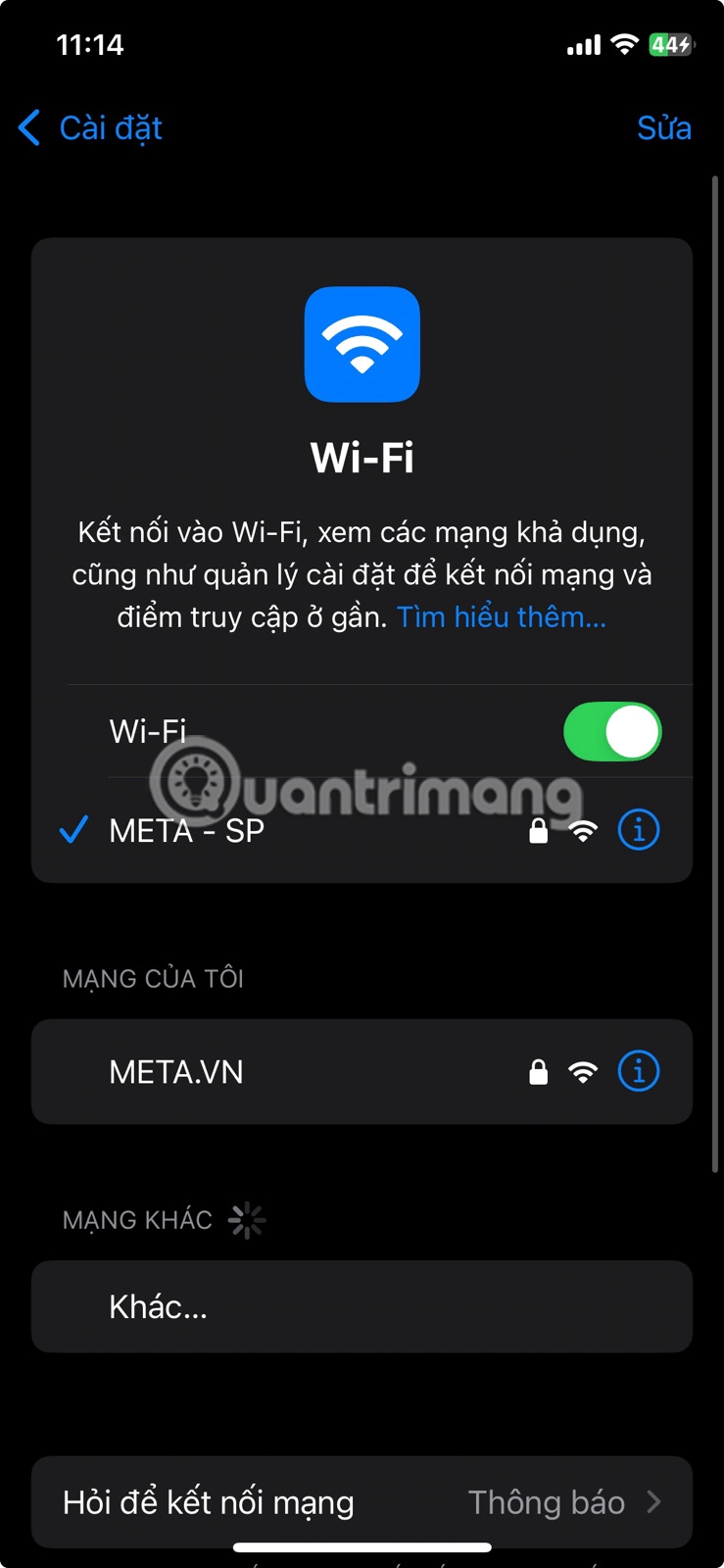
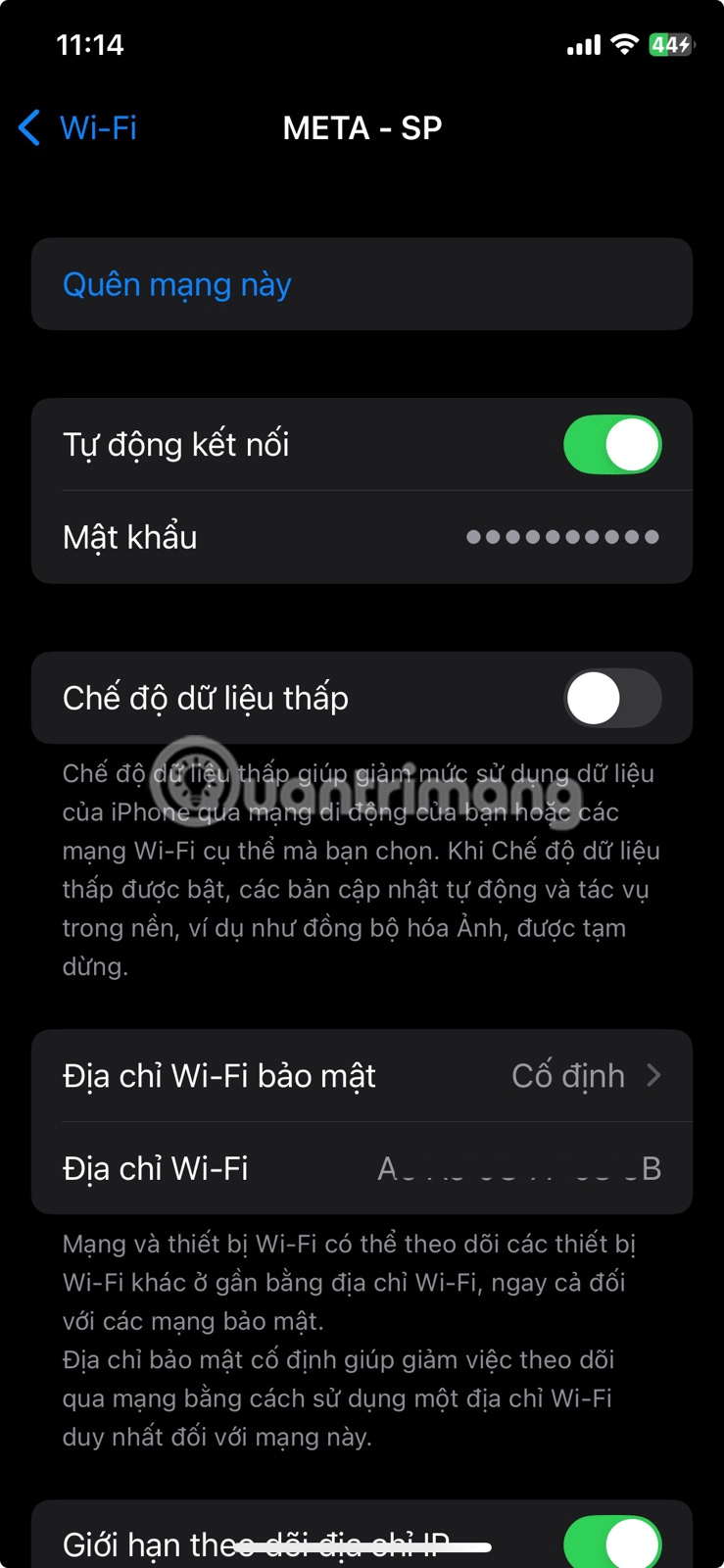
メール アプリでインターネット アクティビティを制限できるもう 1 つの機能は、さまざまなバックグラウンド アクティビティを制限する傾向がある低電力モードです。これにより、iPhone のバッテリーを節約できます。
この機能をオフにするには、「設定」>「バッテリー」に移動し、低電力モードスイッチをオフにします。
アプリ固有の問題を修正するもう 1 つの方法は、iPhone をシャットダウンして再起動することです。詳しい手順については、 Quantrimang.com のiPhone を再起動する方法に関するガイドをご覧ください。それでも問題が解決しない場合は、iPhone のシステム ソフトウェアのバグや不具合により、メール アプリが受信トレイを更新できない可能性があるため、iPhone を更新してみてください。
メール アプリが引き続きメールボックスを更新できない場合は、制御できない問題が原因である可能性があります。残っているのは、メール サービス プロバイダーに問い合わせてサポートを受けることだけです。
高価なSamsung Galaxyを、市場に出回っている他のスマートフォンと全く同じ見た目にする必要はありません。少し手を加えるだけで、より個性的でスタイリッシュ、そして個性的なスマートフォンに仕上げることができます。
iOS に飽きて、最終的に Samsung の携帯電話に切り替えましたが、その決定に後悔はありません。
ブラウザ上のAppleアカウントのウェブインターフェースでは、個人情報の確認、設定の変更、サブスクリプションの管理などを行うことができます。しかし、さまざまな理由でサインインできない場合があります。
iPhone で DNS を変更するか、Android で DNS を変更すると、安定した接続を維持し、ネットワーク接続速度を向上させ、ブロックされた Web サイトにアクセスできるようになります。
「探す」機能が不正確になったり、信頼できなくなったりした場合は、いくつかの調整を加えることで、最も必要なときに精度を高めることができます。
携帯電話の最も性能の低いカメラがクリエイティブな写真撮影の秘密兵器になるとは、多くの人は予想していなかったでしょう。
近距離無線通信は、デバイス同士が通常数センチメートル以内の近距離にあるときにデータを交換できる無線技術です。
Appleは、低電力モードと連動して動作する「アダプティブパワー」を導入しました。どちらもiPhoneのバッテリー寿命を延ばしますが、その仕組みは全く異なります。
自動クリックアプリケーションを使用すると、ゲームをプレイしたり、デバイスで利用可能なアプリケーションやタスクを使用したりするときに、多くの操作を行う必要がなくなります。
ニーズに応じて、既存の Android デバイスで Pixel 専用の機能セットを実行できるようになる可能性があります。
修正には必ずしもお気に入りの写真やアプリを削除する必要はありません。One UI には、スペースを簡単に回復できるオプションがいくつか含まれています。
スマートフォンの充電ポートは、バッテリーを長持ちさせるためだけのものだと、多くの人が考えています。しかし、この小さなポートは、想像以上にパワフルです。
決して効果のない一般的なヒントにうんざりしているなら、写真撮影の方法を静かに変革してきたヒントをいくつか紹介します。
新しいスマートフォンを探しているなら、まず最初に見るのは当然スペックシートでしょう。そこには、性能、バッテリー駆動時間、ディスプレイの品質などに関するヒントが満載です。
他のソースからiPhoneにアプリケーションをインストールする場合は、そのアプリケーションが信頼できるものであることを手動で確認する必要があります。確認後、アプリケーションはiPhoneにインストールされ、使用できるようになります。












